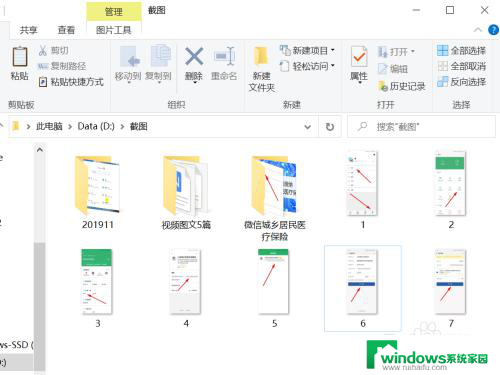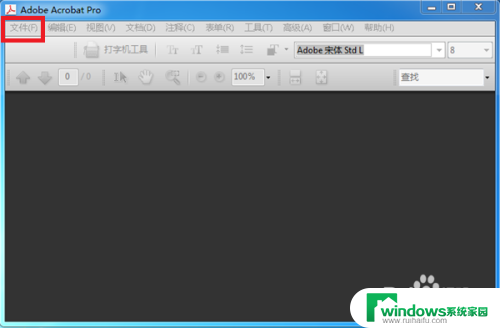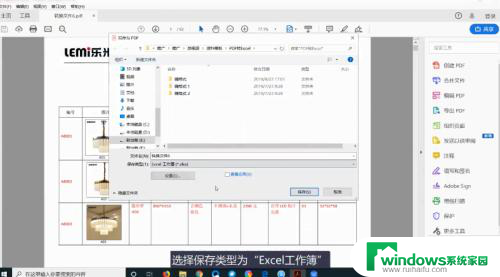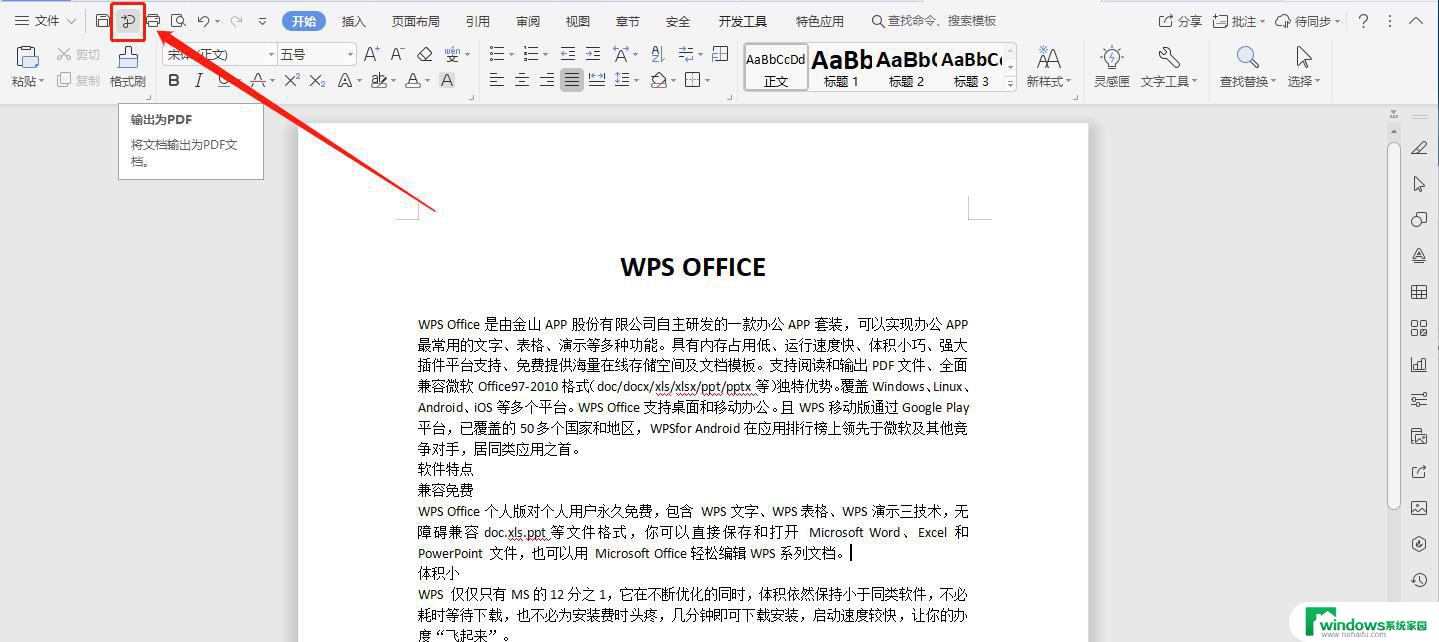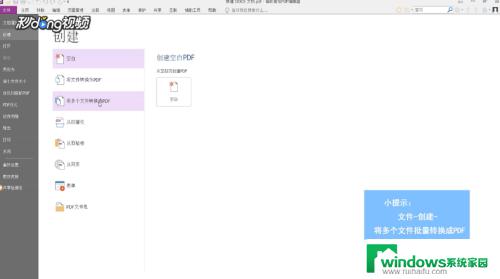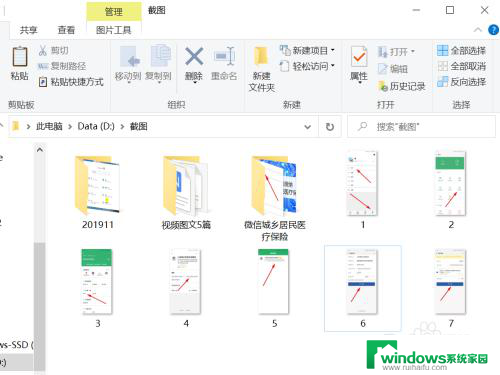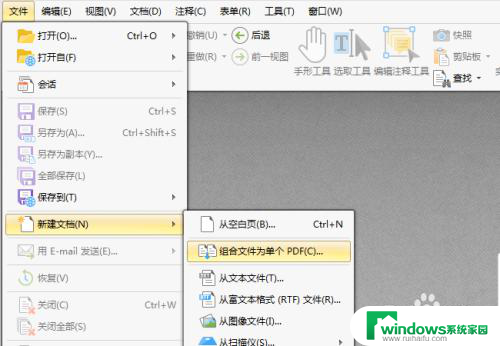电脑文件转pdf怎么转 如何将多张图片合并为一个PDF文档
在日常工作和生活中,我们经常需要将电脑文件转换为PDF格式,或者将多张图片合并为一个PDF文档,这些操作在很多情况下都非常有用,可以方便我们进行文件的传输和分享。对于一些不太熟悉电脑操作的人来说,可能会觉得这些操作有些困难。接下来我们将介绍如何轻松地将电脑文件转换为PDF格式,以及如何将多张图片合并为一个PDF文档。愿这些小技巧能帮助到大家。
具体方法:
1.在电脑中打开要转换为PDF的图片。
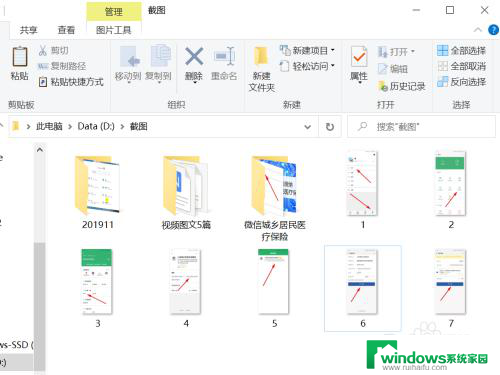
2.选中图片鼠标右键,点选“多图片合成PDF文档”。
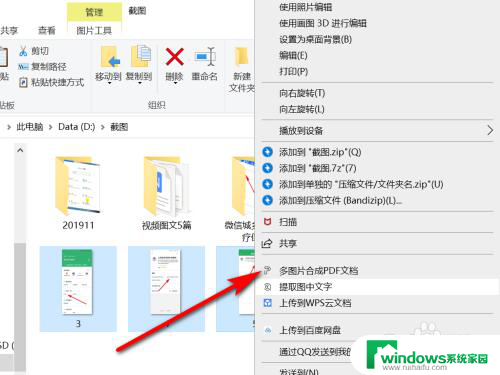
3.在图片转PDF界面,设置好页面后点击“开始转换”。
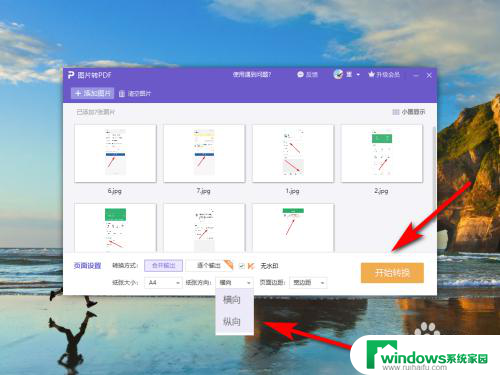
4.在弹出的导出界面,选择输出名称和目录后点击“输出PDF”。
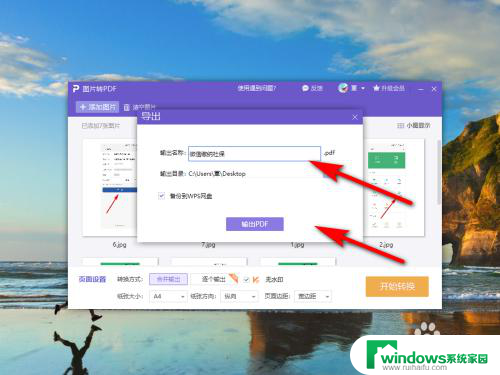
5.如图所示:已将图片转换为PDF文档。
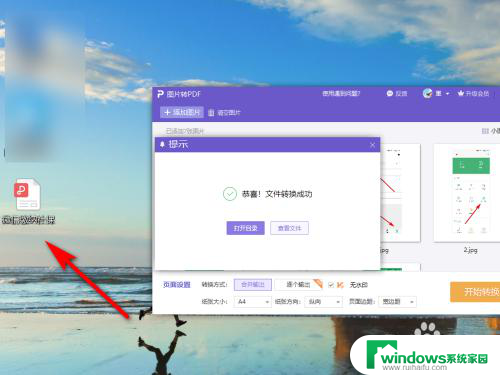
6.方法总结
1、在电脑中打开要转换为PDF的图片。
2、选中图片鼠标右键,点选“多图片合成PDF文档”。
3、在图片转PDF界面,设置好页面后点击“开始转换”。
4、在弹出的导出界面,选择输出名称和目录后点击“输出PDF”。即可将图片转换为PDF文档。

以上是将电脑文件转换为PDF的完整步骤,如果您遇到了这种情况,您可以按照以上方法解决,希望这对大家有所帮助。